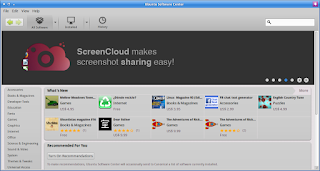ile bertype PDF akhir-akhir menjadi hal yang sangat penting bagi mereka
yang mengirimkan data pribadi mereka untuk melamar pekerjaan secara
online baik di perusahaan swasta, bumn atau untuk menjadi seorang CPNS.
Persyaratan file dokumen yang harus bertipe PDF ini sudah di terapkan
diberbagai website perusahaan dan instansi pemerintah tersebut, dengan
menggunakan file PDF tentunya penghematan kapasitas harddisk dan
bandwith bisa terjaga, apa lagi jenis aplikasi perkantoran yang
berbeda-beda antara pelamar yang satu dengan pelamar yang lainnya,
dengan menggunakan PDF perusahaan atau instansi tidak akan merasa
kerepotan dengan support atau tidaknya aplikasi perkantoran yang mereka
pakai, cukup dengan menggunakan file PDF semuanya bisa dibaca dengan
sempurna.
1. Untuk aplikasi perkantoran yang menggunakan LibreOffice maupun
OpenOffice, sudah tersedia didalamnya, jadi kita tidak lagi perlu
repot-repot menginstall program tambahan yang menambah berat kinerja
komputer kita. Berikut langkahnya :
2. Untuk aplikasi perkantoran yang menggunakan Microsoft Office, terlebih dahulu download aplikasi tambahannya yaitu SaveAsPDFandXPS.exe .
3. Jika sudah selesai proses instalasi lakukan langkah - langkah ini, buka
aplikasi dan buatlah sebuah lembar kerja atau bisa juga buka sebuah
dokumen di Microsoft Officey ang akan dijadikan file PDF anda, jika
sudah selesai klik File - kemudian pilih Save As pada Save as Type pilih PDF. kemudian Save.
Cukup mudah bukan, semoga membantu..